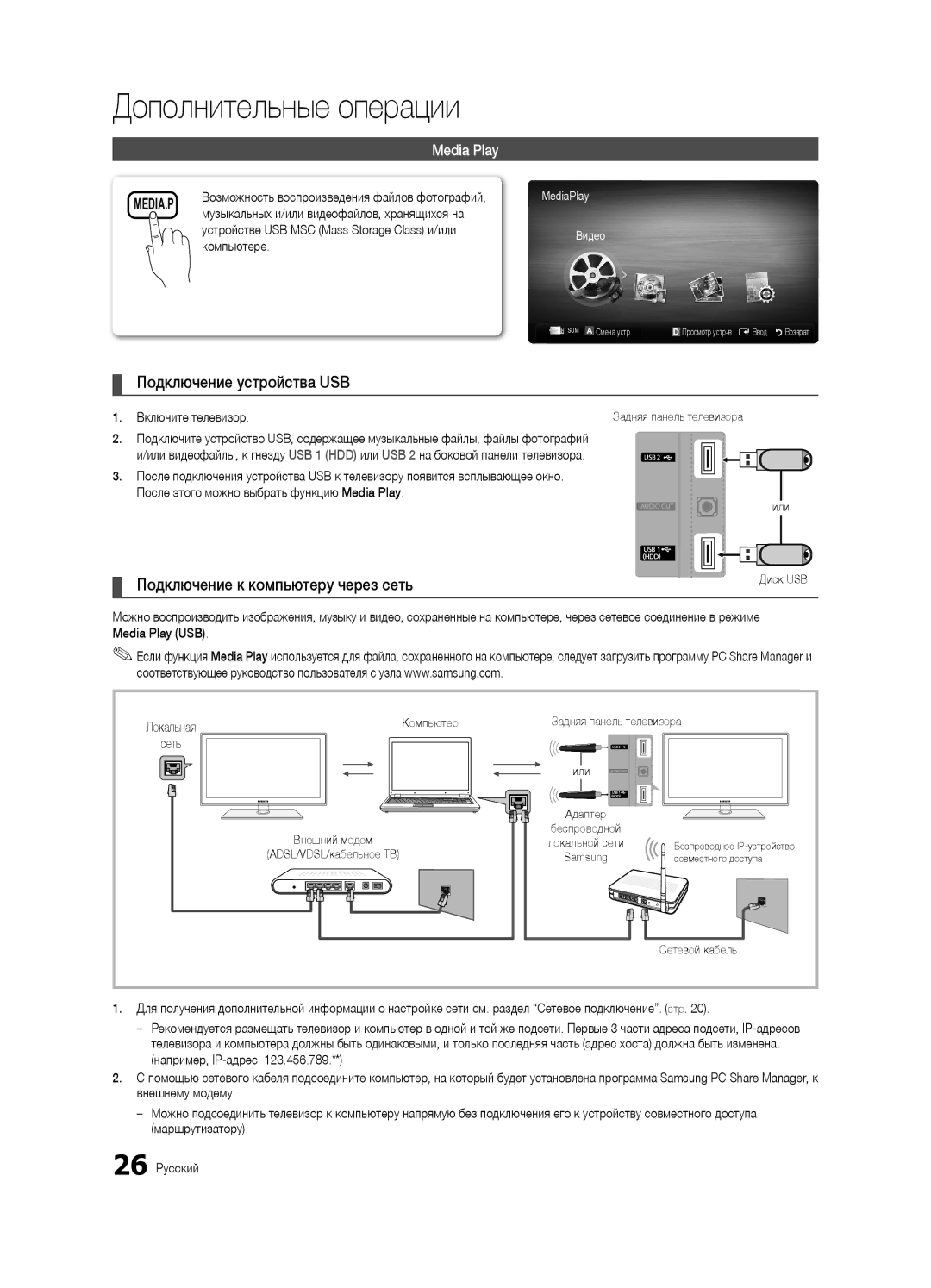Дополнительные операции
Media Play
MEDIA.P | Возможность воспроизведения файлов фотографий, | |
музыкальных и/или видеофайлов, хранящихся на | ||
| ||
| устройстве USB MSC (Mass Storage Class) и/или | |
| компьютере. |
MediaPlay
Видео
SUM |
| Смена устр. |
| Просмотр |
¦Подключение устройства USB
1. Включите телевизор. | Задняя панель телевизора |
2.Подключите устройство USB, содержащее музыкальные файлы, файлы фотографий
и/или видеофайлы, к гнезду USB 1 (HDD) или USB 2 на боковой панели телевизора.
3.После подключения устройства USB к телевизору появится всплывающее окно. После этого можно выбрать функцию Media Play.
¦Подключение к компьютеру через сеть
или
Диск USB
Можно воспроизводить изображения, музыку и видео, сохраненные на компьютере, через сетевое соединение в режиме Media Play (USB).
✎Если функция Media Play используется для файла, сохраненного на компьютере, следует загрузить программу PC Share Manager и соответствующее руководство пользователя с узла www.samsung.com.
Локальная | Компьютер |
сеть |
|
Внешний модем |
(ADSL/VDSL/кабельное ТВ) |
Задняя панель телевизора
или
Адаптер
беспроводной
локальной сети | Беспроводное |
Samsung | совместного доступа |
Сетевой кабель
1.Для получения дополнительной информации о настройке сети см. раздел “Сетевое подключение”. (стр. 20).
–Рекомендуется размещать телевизор и компьютер в одной и той же подсети. Первые 3 части адреса подсети,
2.С помощью сетевого кабеля подсоедините компьютер, на который будет установлена программа Samsung PC Share Manager, к внешнему модему.
–Можно подсоединить телевизор к компьютеру напрямую без подключения его к устройству совместного доступа (маршрутизатору).
26 Русский